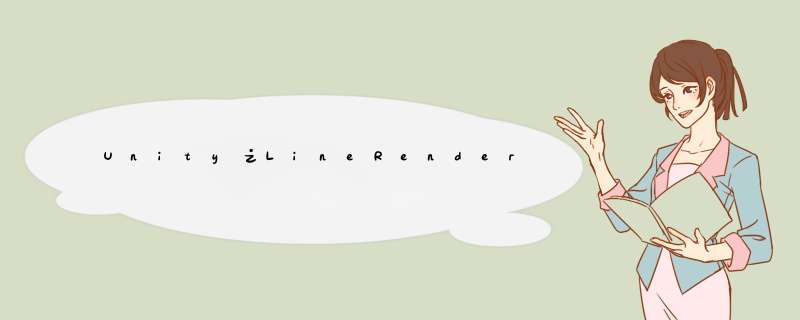
LineRenderer线渲染器主要是用于在3D中渲染线段,虽然我们也可以使用GL图像库来渲染线段,但是使用LineRenderer我们可以对线段进行更多的 *** 作,例如:设置颜色,宽度等。在这里要注意LineRenderer渲染出的线段的两个端点是3D世界中的点,即他是属于世界坐标(World Point)中的。 LineRenderer是以组件形成存在的,首先我们新建一个空的Game Object,然后我们选择“Component→Effects→Line Renderer”,即可为其添加LineRenderer组件了。
其实我们也可以通过脚本来为其添加
获取LineRenderer组件:
【案例】根据鼠标左击的位置,来持续绘制线段
首先我们在场景中新建一个空的GameObject,并Reset一下。然后将Script1脚本添加给他。
效果图:
在这里我提一下,如果我们将Input.GetMouseButtonDown(0)改为Input.GetMouseButton(0)会产生什么样的效果呢?那就是我们拖动鼠标就可以持续的渲染线段了。
我们可以使用Unity自带的资源来学习老版本的动画系统,新建Unity3D项目,选择菜单“Assets”->“Import Package”->“Character Controller”,导入的资源里的那个小人就是使用Legacy动画系统的模型,我们的学习可以基于他来进行。在骨骼这一项中,我们发现动画类型的设置就是Legacy,说明这个模型使用的动画类型为老版本的动画系统。
我们再看看动画页:
动画页中,我们可以对动画剪辑进行编辑。
我们直接将FBX文件拖入场景,Unity会自动帮我们添加Transform和Animation两个组件(注意Mecanim动画系统使用的是Animator组件,Legacy动画系统使用的是Animation组件)。
Animation组件的设置还是比较简单的:
Animation:当前播放的动画。
Animations:所有可以播放的动画。
Play Automatically:是否自动播放。
Animate Physics:动画是否和物理世界进行交互。
Culling Type:动画在不可见时是否还继续播放,优化选项默认即可。
点击播放按钮就可以看见动画正常播放了。
animation组件用于播放动画;
如果想播放一个简单的动画,可以使用Animation.Play;
如果想在动画之间交叉淡入,可以使用Animation.CrossFade;
如果想改变动画模式(循环,一次,乒乓),可以改变动画导入设置里面的动画帧的WrapMode,或者在运行时改变AnimationState.wrapMode的值;
AnimationState可以用于改变动画的层,修改播放速度,并且直接控制混合与合成。
下面我们来看看如何使用脚本控制动画的播放,我们将下面的脚本绑定到人物身上即可。
using UnityEngine
using System.Collections
public class AnimationScript : MonoBehaviour
{
private Animation _animation
void Start()
{
_animation = this.animation
}
void OnGUI()
{
//直接播放动画
if(GUI.Button(new Rect(0, 0, 100, 30), "idle"))
{
_animation.Play("idle")
}
if(GUI.Button(new Rect(100, 0, 100, 30), "walk"))
{
_animation.Play("walk")
}
if(GUI.Button(new Rect(200, 0, 100, 30), "run"))
{
_animation.Play("run")
}
if(GUI.Button(new Rect(300, 0, 100, 30), "jump_pose"))
{
_animation.Play("jump_pose")
}
//使用融合来播放动画
if(GUI.Button(new Rect(0, 30, 100, 30), "idle"))
{
_animation.CrossFade("idle")
}
if(GUI.Button(new Rect(100, 30, 100, 30), "walk"))
{
_animation.CrossFade("walk")
}
if(GUI.Button(new Rect(200, 30, 100, 30), "run"))
{
_animation.CrossFade("run")
}
if(GUI.Button(new Rect(300, 30, 100, 30), "jump_pose"))
{
_animation.CrossFade("jump_pose")
}
}
}
运行程序,会看见两排按钮,其中第一排按钮使用Play方法来切换动画,而第二排按钮则使用CrossFade来播放动画。
以从跑步切换到站立动画为例来看:
Play:直接切换动画,如果人物之前处于倾斜跑步状态,则会立即变成站立状态,表现上比较不真实,特别是当两个动画姿势差别较大时。
CrossFade:通过动画融合来切换动画,第二个参数可以指定融合的时间,如果人物之前处于倾斜跑步状态,则会在指定的融合时间内逐渐变成站立状态,表现上接近真实的人物动作切换效果。
但是当使用CrossFade播放跳跃动画时会出现问题,主要问题是跳跃动画不是循环播放且其持续时间小于动画融合的时间,我们修改为下面的脚本指定融合时间短一点就可以正常进行跳跃的融合播放了:
_animation.CrossFade("jump_pose", 0.1f)
该方法可以指定当当前的动画播放完毕后接下来播放的动画,如下:
_animation.PlayQueued("run", QueueMode.CompleteOthers, PlayMode.StopSameLayer)
欢迎分享,转载请注明来源:内存溢出

 微信扫一扫
微信扫一扫
 支付宝扫一扫
支付宝扫一扫
评论列表(0条)